Correction de l'erreur AMD Windows ne peut pas trouver Bin64 -Installmanagerapp.exe
Divers / / November 28, 2021
De nombreux ordinateurs portables et ordinateurs personnels sont équipés d'une carte graphique AMD (par exemple, AMD Radeon Graphics). Toutes les cartes graphiques AMD nécessitent un pilote graphique AMD pour fonctionner correctement. Il est également nécessaire pour optimiser les performances de la carte graphique. Mais parfois, lorsque vous essayez d'installer ou de mettre à jour votre pilote graphique AMD, une erreur peut apparaître. Ne pas installer les pilotes AMD sur votre ordinateur portable ou PC pourrait affecter vos performances de jeu et la résolution de votre moniteur
Le message d'erreur sera le suivant.

Qu'est-ce que ce gestionnaire d'installation ?
InstallManagerAPP.exe est fourni avec le pilote graphique AMD Radeon. Ce fichier est requis pour l'installation et la mise à jour (dans quelques cas) du logiciel du pilote. Vous pouvez trouver le fichier d'application exécutable InstallManagerApp.exe sur le chemin suivant.
C:\Program Files\AMD\CIM\BIN64
(En général, vous pouvez trouver le InstallManagerApp.exe ici. Mais dans certains cas, l'emplacement du fichier peut différer.)
L'application Install Manager est l'un des composants du Catalyst Control Center d'AMD. Il s'agit d'une fonctionnalité d'optimisation des cartes graphiques proposée par AMD (Advanced Micro Devices). Cette application exécute l'assistant pour installer le Catalyst Control Center d'AMD. Sans ce fichier, l'installation de Catalyst Control Center pourrait ne pas être possible.
Causes possibles de cette erreur
Ce message d'erreur peut apparaître si le fichier Installation Manager (c'est-à-dire InstallManagerAPP.exe) est manquant.
Les éléments suivants peuvent entraîner la disparition du fichier:
- Corruption ou dommages dans les fichiers système ou les clés de registre : Les pilotes ont besoin de clés de registre appropriées ou des fichiers système. Par conséquent, si l'un des fichiers système ou des clés de registre est corrompu ou endommagé, vous ne pouvez pas installer votre logiciel pilote.
- Logiciel de pilote corrompu: Dans certains cas, le logiciel du pilote lui-même est peut-être corrompu. Ou, vous pouvez finir par télécharger les mauvais fichiers de pilote. Cela peut également être une raison possible de l'erreur lors de l'installation ou de la mise à jour du logiciel du pilote.
- Mises à jour Windows recommandées manquantes: L'installation ou la mise à jour d'un logiciel pilote nécessite le dernier ensemble de mises à jour Windows recommandées (mises à jour Windows critiques). Vous devez installer ces mises à jour sur vos ordinateurs portables ou PC. Une mise à jour non fréquente de votre système peut également provoquer cette erreur.
- Blocage par un logiciel antivirus: Parfois, le problème peut être dû à votre antivirus. Le logiciel antivirus peut bloquer le téléchargement ou l'installation de la mise à jour. Ainsi, dans de nombreux cas, la désactivation du logiciel antivirus serait utile.
Comment résoudre ce message d'erreur ?
Voici quelques méthodes que vous pouvez essayer pour corriger cette erreur ("Windows ne peut pas trouver 'Bin64\InstallManagerAPP.exe'").
Contenu
- Correction de l'erreur AMD Windows ne peut pas trouver Bin64 -Installmanagerapp.exe
- Méthode 1: Installation des mises à jour critiques de Windows
- Méthode 2: Installation propre des pilotes graphiques AMD
- Méthode 3: Exécution de l'utilitaire DISM & SFC
- Méthode 4: Corruption dans les fichiers redistribuables Microsoft Visual C++
Correction de l'erreur AMD Windows ne peut pas trouver Bin64 -Installmanagerapp.exe
Méthode 1: Installation des mises à jour critiques de Windows
Vous devez mettre à jour Windows vers la dernière version pour installer un pilote ou mettre à jour les pilotes. Pour installer les dernières mises à jour sur votre PC ou ordinateur portable Windows :
1. Ouvert Paramètres (Démarrer -> Icône Paramètres)

2. Choisir Mise à jour et sécurité.
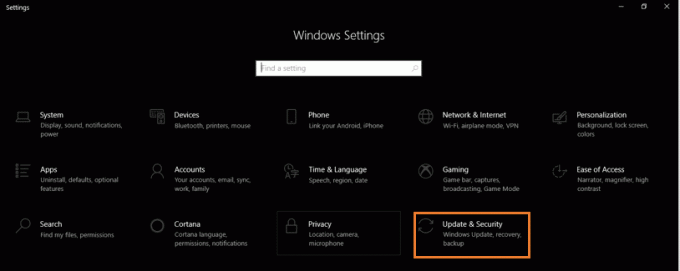
3. Sélectionnez le Vérifier les mises à jour
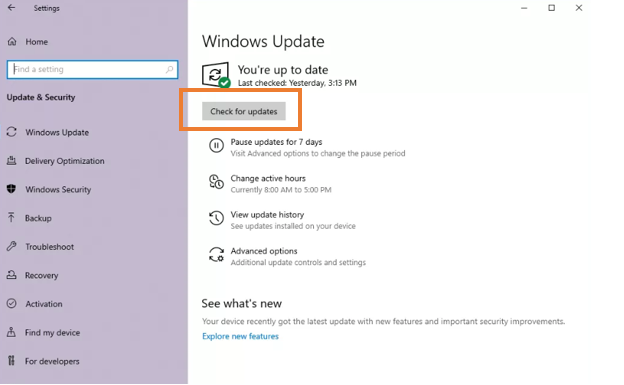
4. Vérifiez si Windows est à jour. Si une mise à jour est disponible, mettez à jour votre système.
Lire aussi :Le support de correction n'a pas pu être chargé erreur dans Google Chrome
Méthode 2: Installation propre des pilotes graphiques AMD
Si votre Windows est à jour, il peut être utile d'effectuer une nouvelle installation des pilotes graphiques AMD.
1. Téléchargez le pilote graphique AMD correspondant à partir du site officiel d'AMD. Faites-le manuellement. Vous ne devez pas utiliser les fonctionnalités de détection et d'installation automatiques.
2. Télécharger DDU (Afficher le programme de désinstallation du pilote)
3. Désactivez la protection ou désactivez votre programme antivirus pendant un certain temps.
4. Aller vers Lecteur C (C :) et supprimer le dossier DMLA.
Noter: Si vous ne trouvez pas C:\AMD, vous pouvez trouver l'AMD C:\Program Files\AMD dossier dans les fichiers de programme.
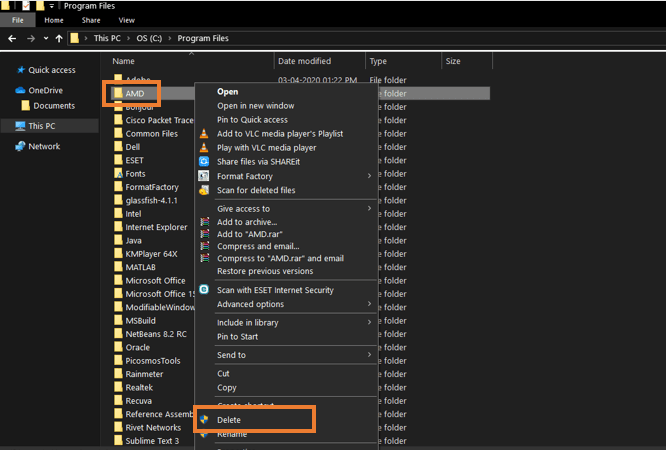
5. Aller à Panneau de commande. Choisir Désinstaller un programme sous le Programmes

6. Essayez de désinstaller les anciens pilotes graphiques AMD. Clic droit sur Logiciel AMD et choisissez Désinstaller.
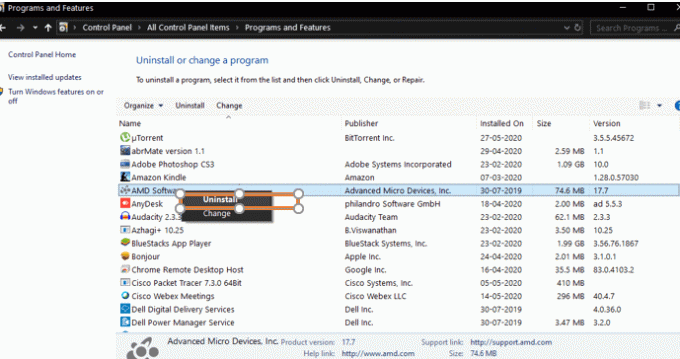
7. Sélectionner Oui pour poursuivre le processus de désinstallation.
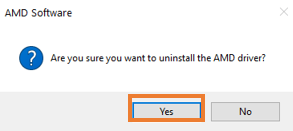
8. Démarrez Windows dans Mode sans échec. Pour démarrer Windows en mode sans échec. Taper MSConfig dans Courir

9. Sous le Botte onglet, choisissez Démarrage securisé et cliquez d'accord.
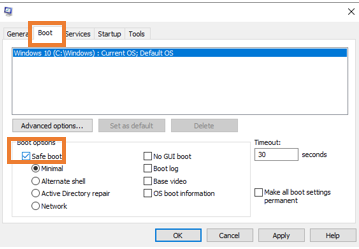
10. Après avoir démarré en mode sans échec, exécutez le DDU Une fois terminé, il redémarrera automatiquement votre appareil.
11. Essayez maintenant d'installer les pilotes AMD que vous avez téléchargés à partir du site Web, puis redémarrez votre ordinateur. Voyez si vous êtes capable de Correction de l'erreur AMD Windows ne peut pas trouver l'erreur Bin64 – Installmanagerapp.exe.
Lire aussi :Correction d'une erreur de récupération de page Web dans Internet Explorer
Méthode 3: Exécution de l'utilitaire DISM & SFC
Vous pouvez analyser les fichiers système protégés et les fichiers image Windows à l'aide des utilitaires DISM et SFC. Vous pouvez ensuite remplacer tous les fichiers endommagés, corrompus, incorrects et manquants par les versions Microsoft correctes et fonctionnelles des fichiers avec ces utilitaires.
La maintenance et la gestion des images de déploiement est l'un des utilitaires que vous pouvez utiliser.Pour exécuter DISM,
1. Ouvrez le Début Taper cmd dans la barre de recherche. Cliquez avec le bouton droit sur le Invite de commandes et sélectionnez Exécuter en tant qu'administrateur option.
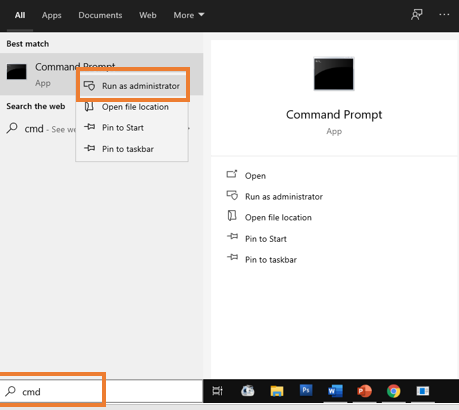
2. Dans le Invite de commandes fenêtre qui s'ouvre, entrez la commande suivante et appuyez sur la Entrer
Dism /En ligne /Cleanup-Image /RestoreHealth

3. Vous devriez attendre un peu, car cela prend du temps. Ne fermez pas l'application. Cela peut prendre de quelques secondes à quelques minutes. À la fin, vous verrez un message comme celui-ci.

SFC s'étend au vérificateur de fichiers système. Pour exécuter SFC,
1. Ouvert Invite de commandes en ouvrant le Début menu et faire la même procédure que vous l'avez fait dans la méthode ci-dessus.
2. Dans le Invite de commandes fenêtre qui s'ouvre, entrez la commande suivante et appuyez sur la Entrer

3. Ne fermez pas l'application. Cela peut prendre de quelques secondes à quelques minutes. À la fin, vous obtiendrez un message comme celui-ci.

Lire aussi :Correction du code d'erreur 16: cette demande a été bloquée par des règles de sécurité
Méthode 4: Corruption dans les fichiers redistribuables Microsoft Visual C++
Parfois, cette erreur peut être due à des bibliothèques corrompues. À corriger l'erreur AMD Windows ne peut pas trouver l'erreur Bin64 – Installmanagerapp.exe, procédez comme suit :
1. Clique le Début menu, recherchez "Panneau de commande" et ouvrez-le.
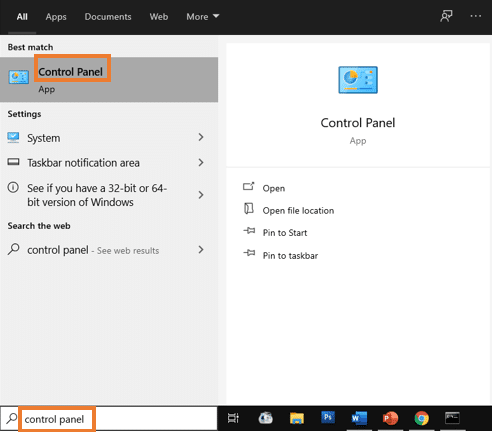
2. Dans le Panneau de commande, choisir de Désinstaller un programme option sous le Programmes

3. Notez toutes les différentes versions des fichiers redistribuables Microsoft Visual C++ (ou redistribuables) sous Programmes et fonctionnalités.

4. Visiter le site officiel de Microsoft. Vous devez télécharger de nouvelles copies des fichiers redistribuables Microsoft Visual C++ que vous avez notés.
5. Maintenant, vous devez désinstaller tous les fichiers redistribuables Microsoft Visual C++ actuellement installés.
6. Procédez à l'installation des nouvelles copies des fichiers que vous avez téléchargés à partir du site officiel. Vous auriez déjà résolu le problème.
Aussi, je vous recommande de passer par le Communauté AMD pour plus d'informations.
Conseillé: Correction d'une erreur de serveur introuvable dans Firefox
J'espère que le tutoriel ci-dessus a été utile et que vous avez pu corriger l'erreur AMD Windows ne peut pas trouver l'erreur Bin64 – Installmanagerapp.exe, mais si vous avez des doutes ou si vous avez besoin d'éclaircissements, déposez-les dans la zone de commentaire. N'hésitez pas à me contacter en cas de questions.



